
Način hibernacije u sustavu Windows prikladna je i korisna značajka koja vam omogućuje brzo vraćanje na posao u otvorenim aplikacijama. Korisnik kontrolira način hibernacije, ali ponekad se dogodi da se računalo probudi iz samog sna. Često se vjeruje da su razlog za ovo buđenje aplikacije koje imaju zakazane zadatke u rasporedu zadataka.
U stvari, ne samo programi, već i periferne jedinice koje su spojene na njega mogu računalo izvesti iz stanja hibernacije. Vrijedi barem podsjetiti na Wake-on-LAN, koji vam omogućuje daljinsko uključivanje računala koje podržava tu tehnologiju preko lokalne mreže. Ali ne samo da uređaji povezani putem mreže mogu probuditi računalo, miš, tipkovnica, skeneri otiska prsta, gamepad i neki drugi uređaji također su sposobni za to..
Kako znate koji je od njih krivac neplaniranog buđenja? Ispada da je vrlo jednostavno. Windows 8.1 i 10 imaju ugrađeni uslužni program Powercfg, dizajniran za konfiguriranje različitih postavki povezanih s upravljanjem napajanjem. Uz njegovu pomoć možete prikazati popis uređaja koji mogu probuditi računalo. Otvorite naredbeni redak kao administrator i u njemu pokrenite sljedeću naredbu: Powercfg -deququery wake_armed
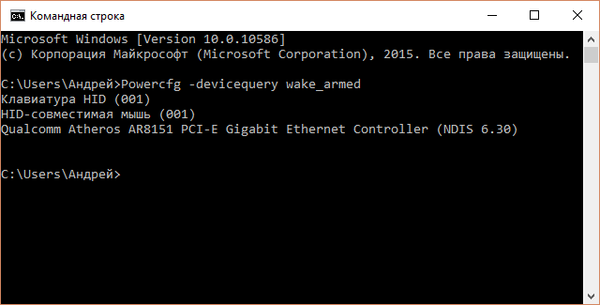
Želite suziti pretraživanje? Molim. Izvedite naredbu u konzoli powercfg -lastwake.
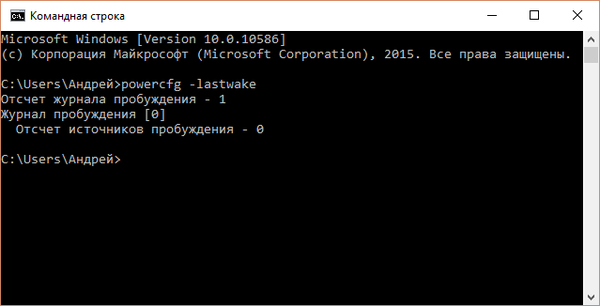
Ova naredba prikazuje fizički uređaj koji je posljednji put probudio računalo. Ako ništa ne pokazuje, na primjer, vrijednost je 0, potražite uređaj na popisu dobivenom naredbom Powercfg -devicequery wake_armed.
Što slijedi? Pokrenite upravitelj uređaja, pronađite uređaj naveden u naredbenom retku u njemu i otvorite njegova svojstva.
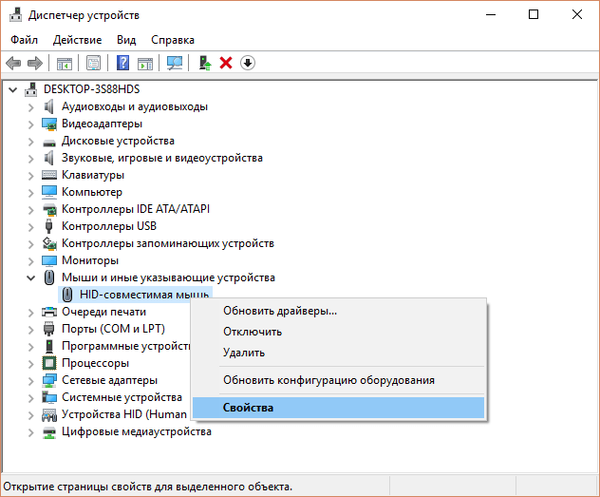
Zatim se prebacite na karticu "Upravljanje napajanjem" i poništite odabir opcije "Dopusti ovom uređaju da probudi računalo iz stanja pripravnosti".
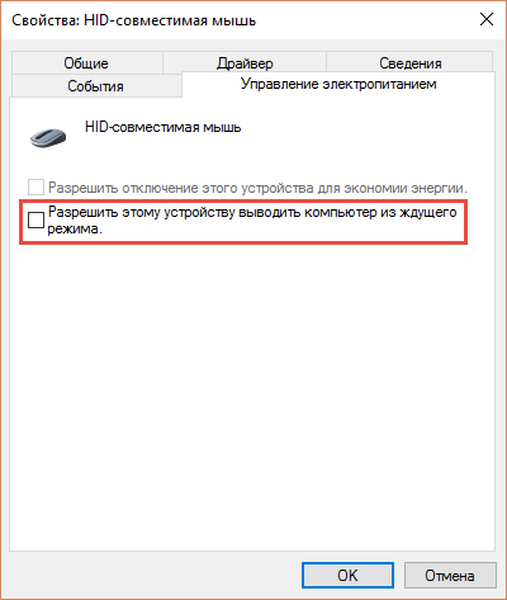
Dobar dan!











